说说在快手中将两个视频同框的步骤讲解。
- PC教程
- 13分钟前
- 311

在快手中怎么将两个视频同框呢?下面打字教程网小编为大家带来了在快手中将两个视频同框的步骤讲解,我们不妨一起去了解了解吧。 在快手中将两个视频同框的步骤讲解 1...
在快手中怎么将两个视频同框呢?下面打字教程网小编为大家带来了在快手中将两个视频同框的步骤讲解,我们不妨一起去了解了解吧。
在快手中将两个视频同框的步骤讲解
1、大家想要在快手里拍摄两个视频同框的话,就需要先搜索到想合拍的素材视频,接着在视频的上方列表里点击“...”按钮。

2、接着在下方出现的功能列表里,只需要直接点击“一起拍同框”功能,就能够进入页面里拍摄两个视频同框了。
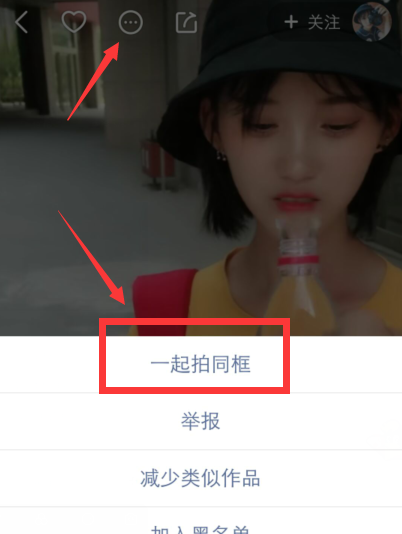
3、这样一来,用户们还可以在拍摄同框视频的时候,调整两个视频的位置,有着左屏、右屏以及画中画的方位可以选择哦!
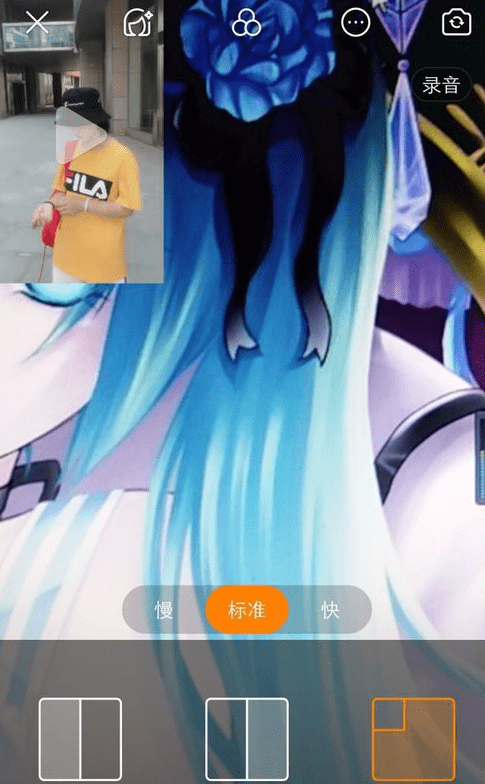
以上就是在快手中将两个视频同框的步骤讲解,希望可以帮助到你哦。
本文由cwhello于2024-10-09发表在打字教程,如有疑问,请联系我们。
本文链接:https://www.dzxmzl.com/625.html
本文链接:https://www.dzxmzl.com/625.html